
對於大多數遊戲玩家,尤其是專業付費玩家來說,最大的挑戰之一就是升級遊戲硬體,提高電腦速度。
隨著越來越多精彩的電腦遊戲的發布,一些遊戲玩家可能會想升級遊戲硬體,甚至將已安裝的遊戲移動到SSD或另一台新電腦上,以加快電腦性能。
我可以將暗黑破壞神 3 或其他遊戲複製到另一個硬碟或電腦上嗎?不!
考慮到您個人資料的安全性和遊戲資料的完整性,我們不建議您手動將已安裝的遊戲(如暗黑破壞神 3)複製並移動到新硬碟或新電腦上。基本上,我們不支持您這樣做有兩個原因:
1.最新遊戲不支持複製貼上安裝
它不像早期的小型電腦遊戲,只有一個.exe 安裝檔案,可以隨時復制並安裝到另一個硬碟或電腦上。
與帶有 .exe 檔案名的遊戲不同,大多數新遊戲,如暗黑破壞神 3、WOW 等,如果您傾向於在另一個硬碟或新電腦上玩它們,都需要您重新下載並重新安裝它們。
2.手動複製遊戲可能會導致遊戲檔案殘留問題。
大多數最新的新遊戲都有一個安裝檔案、一個本地遊戲資料夾,甚至還有一些安裝檔,有時它們不會儲存在同一個硬碟或位置。
因此,與對電腦非常了解的職業玩家不同,普通人可能甚至不知道他們將游戲安裝在哪裡。換句話說,您可能無法找到所有遊戲檔案並將其移動到另一個硬碟。
因此,可能會出現遊戲檔案殘留問題,您甚至可能無法在新硬碟或電腦上啟動遊戲。
申請 EaseUS 免費資料傳輸軟體尋求幫助
因此,對於將已安裝的遊戲(如暗黑破壞神 3)移動到另一個硬碟或新電腦的最簡單和最有效的方法,您該怎麼做呢?
使用免費資料傳輸軟體 - EaseUS Todo PCTrans 允許所有級別的用戶將所需的檔案、喜歡的程式、喜愛的遊戲甚至帳戶設定傳輸到另一個硬碟或電腦,而無需重新下載或重新安裝它的三種傳輸模式:
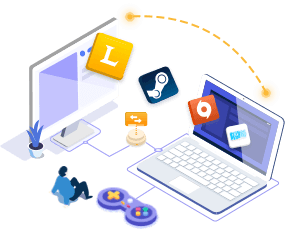
EaseUS Todo PCTrans
- 轉移到新電腦:Steam、Origin、LOL、暴雪。
- 轉移到一個新的硬碟:暗黑破壞神,魔獸世界,
守望先鋒、爐石傳說、風暴英雄等。 - 將游戲應用程式遷移到新電腦或新硬碟只需 3 個步驟。
- 電腦到電腦傳輸- 通過 LAN/WIFI 將您的帳戶設定的資料、應用程式移動到新電腦。
- 應用程式遷移- 將應用和遊戲移動到當前電腦上的本機磁碟,例如將游戲從 C 槽轉移到 D 槽。
- 映像傳輸- 通過沒有網路的映像檔案移動或備份檔案、應用程式、遊戲。
說到將暗黑破壞神 3 或其他您喜歡的遊戲,移動到另一個硬碟或新電腦,您可能需要在 EaseUS Todo PCTrans 中應用前兩種模式以尋求幫助。
將暗黑破壞神 3 移動到另一個硬碟或新電腦的兩種方法
因此,現在您需要確認要將游戲移至何處 - 新硬碟或另一台電腦。然後讓 EaseUS Todo PCTrans 指導您完成將游戲轉移到所需位置的過程,而無需重新下載。
# 1. 將暗黑破壞神3移動到另一個硬碟(SSD)
要將游戲移動到另一個硬碟,您將需要 EaseUS Todo PCTrans 中的應用遷移功能。
對於任何用戶來說,應用遷移的過程都非常簡單。您所需要的只是確保您的新硬碟(例如新 SSD)在您的電腦上是可檢測和可用的。
現在,您可以按照影片教學或步驟指南,自行將暗黑破壞神 III 和其他遊戲移至新硬碟:
步驟1. 在新電腦和舊電腦上開啟EaseUS Todo PCTrans。主介面上點擊「電腦到電腦」繼續。

步驟2. 透過輸入目標PC的密碼或驗證碼,將兩台電腦連接到同一區域網路。選擇正確的傳輸方向,點擊「連接」繼續。
驗證碼在目標電腦的「電腦到電腦」主畫面右上方。

步驟3. 在「檔案」部分,點擊「編輯」選擇需要轉移的檔案。

步驟4. 然後,點擊「傳輸」按鈕,開時轉移資料。等待傳輸完成。傳輸的世界會根據檔案的大小而有所不同。

# 2. 將暗黑破壞神 III 遷移到另一台電腦
對於那些決定更換遊戲電腦的人來說,EaseUS Todo PCTrans 中的電腦到電腦傳輸功能可以有效地提供幫助。
注意兩台電腦要使用同一個網路,在同一個區域網或 WIFI 下連接。
您現在可以按照下面的影片教學或詳細步驟指南,將您喜歡的遊戲遷移到您的新電腦:
步驟 1. 在兩台PC上運行EaseUS Todo PCTrans
在源PC上,在EaseUS Todo PCTrans的主界面選擇「電腦到電腦」並繼續。

步驟 2. 連接兩台電腦
1. 選擇您的目標 PC,通過其IP地址或裝置名稱進行連接,然後單擊「連接」。
2. 輸入目標PC的登錄密碼,然後單擊「確定」進行確認。
如果您在列出的裝置中沒有看到目標PC,您也可以單擊「新增一台電腦」,通過輸入目標PC的IP地址或裝置名稱手動連接目標PC。

3. 設定傳輸方向-「從本機電腦傳輸」,然後單擊「連接」繼續。
步驟 3. 選擇應用程序和軟體並傳輸到目標電腦
1. 單擊應用程式部分的「編輯」,然後您可以打開應用程式列表。
然後,您可以選擇要從當前電腦傳輸到目標電腦的內容。

2. 選擇要傳輸的應用程式後,單擊「完成」進行確認。
最後,單擊「傳輸」開始傳輸過程。
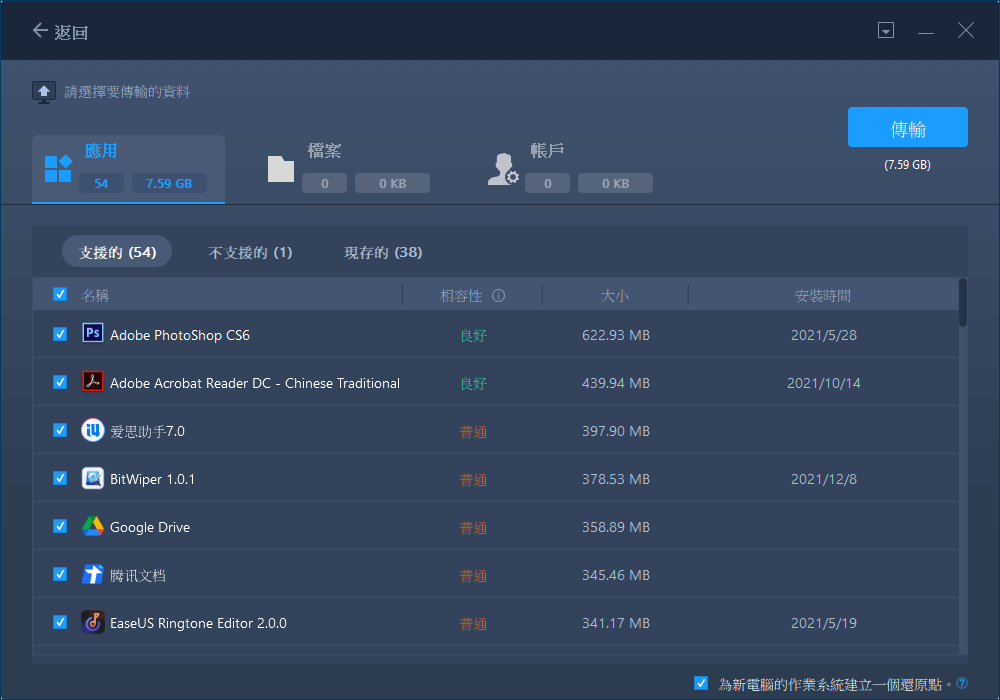
請注意,無論您選擇如何移動遊戲,請記住重新啟動當前或新電腦以保留所有更改。
在此之後,您可以啟動電腦,使用您的遊戲帳戶登錄,然後在新磁盤或新電腦上繼續玩暗黑破壞神 III 或其他遊戲。
更多資訊
你們可能對將暗黑破壞神 3 等遊戲移動到另一個硬碟或電腦有更多疑問,請查看以下常見問題,並在解答中找到答案。
1.我可以將已安裝的遊戲移動到另一個硬碟嗎?
是的。通過使用可靠的遊戲傳輸軟體或工具,您可以毫不費力地將已安裝的遊戲移動到另一個硬碟,例如將 Steam 遊戲移動到 SSD。
帶有應用遷移功能的 EaseUS Todo PCTrans 只需單擊幾下即可為您完成這項工作。
2. 如何將我的暴雪(Battle Net)移動到另一個硬碟?
眾所周知,暴雪也是一個遊戲平台,基本上就是一個類似Steam的遊戲程式。
因此,您可以直接使用本頁介紹的 EaseUS Todo PCTrans 及其應用遷移功能,簡單地將暴雪移動到您自己的另一個硬碟。
3. 轉移遊戲後我的遊戲記錄會丟失嗎?
EaseUS Todo PCTrans 憑藉其電腦到電腦、應用程式遷移和映像傳輸功能,能夠在硬碟上找到您所有的遊戲安裝檔案和遊戲檔案,將它們完全移動到您的目標設備。
您只需在傳輸過程完成後重新啟動電腦。電腦會保留所有更改,您可以在使用您的遊戲帳戶登入後再次在新裝置上玩遊戲。
這篇文章對你有幫助嗎?
相關文章
-
![author icon]() Jack/2025-10-21
Jack/2025-10-21 -
![author icon]() Harrison/2025-03-14
Harrison/2025-03-14 -
![author icon]() Agnes/2025-03-14
Agnes/2025-03-14 -
【2026攻略】移動遊戲至SSD,免重新下載 (Steam, Epic, Blizzard, Origin)
![author icon]() Harrison/2025-12-31
Harrison/2025-12-31
關於EaseUS Todo PCTrans
EaseUS Todo PCTrans支援電腦之間互傳設定、應用程式和資料。全面升級電腦時,無痛搬家的最佳選擇,省去重灌的時間。
